 Docker nginx Reverse Proxy 설정을 통한 서버구축
Docker nginx Reverse Proxy 설정을 통한 서버구축
서버 구성도 Docker를 활용한 서버 구성도며, 하나의 서버에서 Docker container 확장을 통한 WAS 운영이 목표였다. Docker jwilder/nginx-proxy 를 통한 Reverse Proxy 환경을 구현할 수 있었고, 아래와 같은 서버 구성으로 서비스를 운영 중이다. Docker Reverse Proxy 설정 jwilder/nginx-proxy 이미지를 내려받아, nginx proxy 컨테이너를 구동시켜야 한다. docker pull jwilder/nginx-proxy 아래 명령어를 통해 proxy_nginx 컨테이너를 생성한다. port : 80 / 443 volume ( *ro : 읽기 전용 ) /var/run/docker.sock:/tmp/docker.sock:ro Dock..
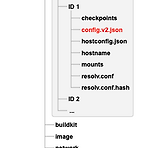 Centos Docker config.json 경로 및 디렉토리 구조
Centos Docker config.json 경로 및 디렉토리 구조
Docker Config.json 경로 Centos 기준 Docker config.json 경로 및 디렉토리 구조는 아래와 같다. Containers 디렉토리를 보면, 생성된 CONTAINER ID별로 디렉토리가 생성되며, 하위에 Container에 설정된 config.json 파일을 확인할 수 있다. config.json 경로 /var/lib/docker/containers/[CONTAINER ID]/config.json Docker Config.json 수정 프록시 서버 운영을 위해 이미 사용중인 CONTAINER 의 환경변수를 추가해야 했다. 우선 원본 config.json 파일을 백업한 후, 환경변수를 수정하여 CONTAINER 를 구동하여 테스트를 진행하였다. Docker Container 중지..
docker 를 사용하다 보면 이지미 이름을 재설정 해야하는 경우가 있다. 이럴 경우 docker image 명령어를 통해 이름을 재할당하여 설정할 수 있다. docker 이미지 이름 재설정 방법 docker images 명령어를 수행했을때, 이름이 으로 설정되어 있을 경우 아래와 같은 방법을 통해 이름을 재할당 할 수 있다. # docker images REPOSITORY TAG IMAGE ID CREATED SIZE d17a7cb8f4b2 5 months ago 1.19GB certbot/certbot latest 67cfe9e9c63f 6 months ago 95.5MB centos 7 8652b9f0cb4c 10 months ago 204MB docker image tag [IMAGE ID] [R..
 [Docker] Container SSL인증서 - Let`s Encrypt 적용
[Docker] Container SSL인증서 - Let`s Encrypt 적용
Let`s Encrpyt 인증서는 아래 링크 참고하여 발급 가능합니다. [SSL] 무료 SSL인증서 - Let`s Encrypt DNS 방식 발급 [SSL] 무료 SSL인증서 - Let`s Encrypt DNS 방식 발급 과정 개인 프로젝트를 수행하면서 무료로 사용할 수 있는 SSL인증서에 대해서 조사하였으며, Let`s Encrypt SSL 인증서 발급하여 적용하기로 결정하였다. Let’s Encrypt는 일반의 이익을 위해 실행되는 무료, graycha.tistory.com Docker Run - Share Directory ( Mount Volumn ) - Container Name : sample-was - Docker Image : centos7/apache/php ✓ Mount Director..
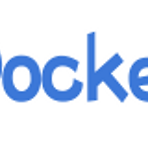 [Docker] container crontab 설정
[Docker] container crontab 설정
Docker Container 배치 설정 후, 주기에 맞게 작동되지 않았다. 이유와 처리방안에 대해서는 상세하게 찾아봐야하는 상황이며, 우선 내가 처리한 방식에 대해 기록하겠다. 서버에 쉘스크립트 파일을 작성하여, 배치등록 후 컨테이너로 명령어를 수행할 수 있게 처리하였다. [서버] - DockerContainerRun.sh : 컨테이너에서 수행할 명령어 작성 docker exec [CONTAINER ID] [명령어] - crontab 설정 */10 * * * * DockerContainerRun.sh
 [Docker] 기본 명령어 정리
[Docker] 기본 명령어 정리
* 기본 명령어 -- 이미지 확인 docker images -- 컨테이너 확인 docker ps -a -- 컨테이너 삭제 docker rm [CONTAINER ID] or [NAMES] -- 컨테이너 실행 docker start [CONTAINER ID] or [NAMES] -- 컨테이너 재실행 docker restart [CONTAINER ID] or [NAMES] -- 컨테이너 접속 docker exec [Options] [CONTAINER ID] /bin/bash docker exec -it [CONTAINER ID] /bin/bash -i : 컨테이너 입출력 interactive 설정 -t : 터미널 역할하는 tty 사용 * Build & Run 1. Docker Build -- Create Do..
 [Docker] CentOS 7 설치
[Docker] CentOS 7 설치
설치에 필요한 명령어를 중심으로 작성하였으며, 자세한 내용은 공식 홈페이지 [ Install Docker Engine on CentOS ] 에서 확인 바랍니다. 1. Uninstall old versions # sudo yum remove docker \ docker-client \ docker-client-latest \ docker-common \ docker-latest \ docker-latest-logrotate \ docker-logrotate \ docker-engine 2. Install using the repository # sudo yum install -y yum-utils # sudo yum-config-manager \ --add-repo \ https://download.doc..
